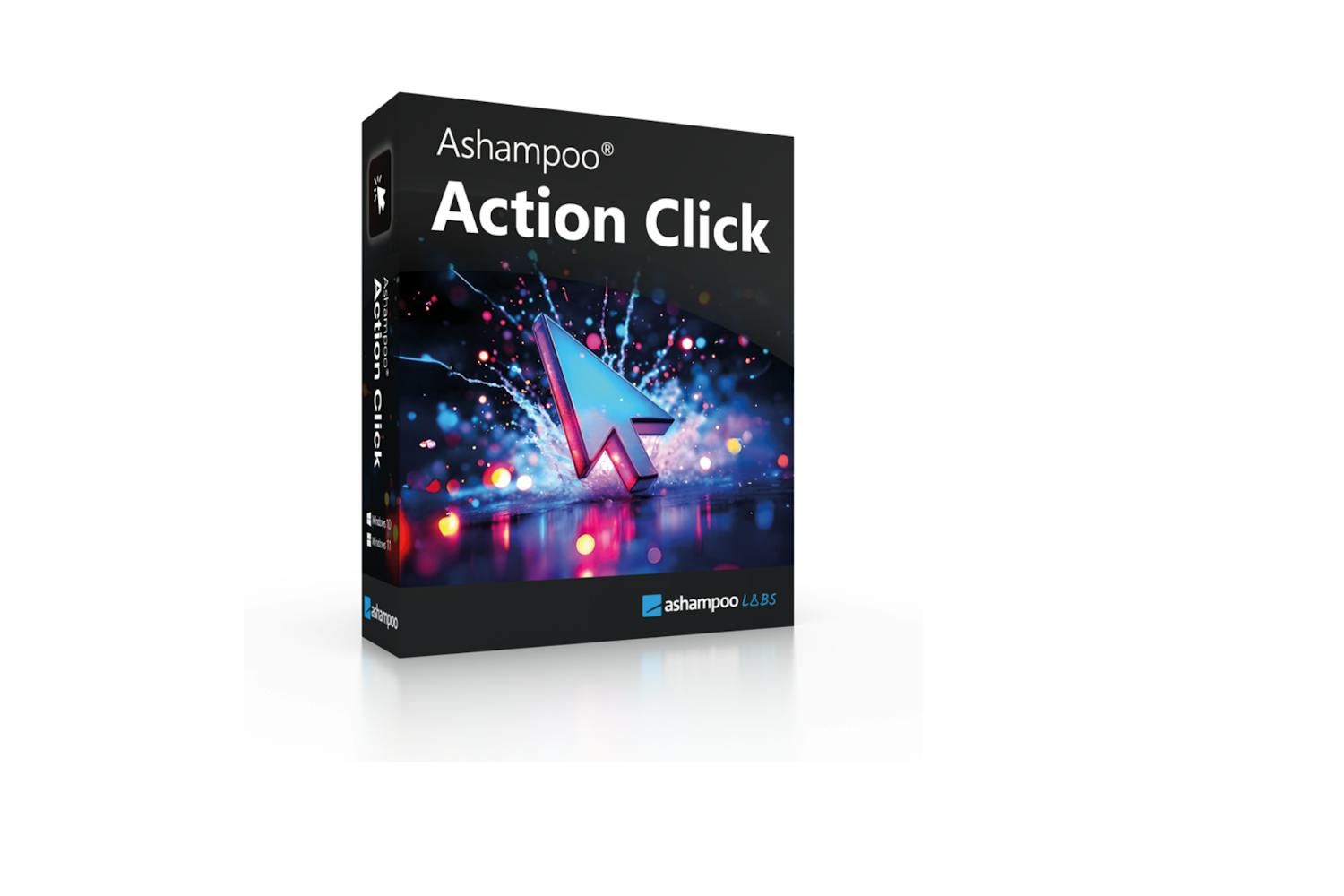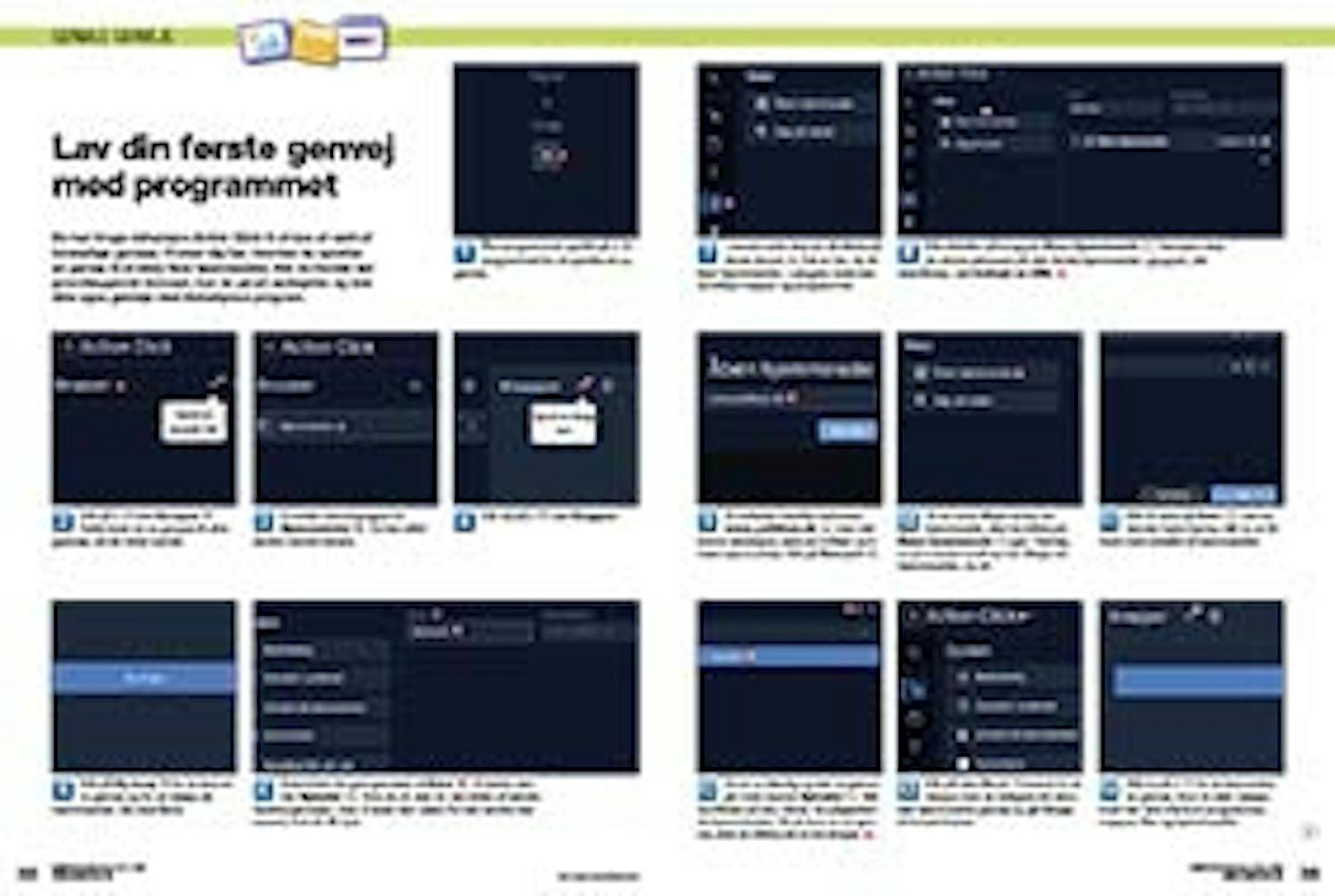Hent program
Inden du går i gang med vores grundige vejledning på dansk herunder, skal du hente Ashampoo Action Click. Det henter du i en gennemtestet og garanteret virusfri udgave direkte her fra vores hjemmeside via linket her:
Vejledning
Herunder gennemgår vi trin for trin, hvordan du kommer godt i gang med programmet.
Sådan får du adgang til programmet
Når du skal registrere og installere Ashampoo Action Click, foregår det i programmet Ashampoo App. Her kan du se, hvordan du gør.
Har du ikke allerede Ashampoo App på din computer, bliver det nu installeret. Klik på Accepter og installer 2. I næste vindue skal du klikke på Accepter alle.
Registrer dig nu hos Ashampoo ved at indtaste din mail 3 og klikke på Næste 4. Er du allerede registreret, skal du her logge ind med din konto.
Indtast her en valgfri adgangskode 5, sæt flueben ved Jeg accepterer brugsvilkårene 6, og klik på Opret konto 7.
Vælg de bedste indstillinger
Én af de vigtigste indstillinger i programmet er muligheden for at få det til at starte automatisk, så du altid har nem og uhindret adgang til dine genveje.
Sørg for, at programmet er sat til Autostart 6, så du ikke manuelt først skal starte programmet på din pc, hvis du vil bruge tastaturgenveje.
Vi anbefaler, at programmet skal starte og køre i baggrunden. Det gør du ved at vælge Baggrund 7 ved Startmulighed 8. Så er det altid klar til brug på computeren.
Lav din første genvej med programmet
Du kan bruge Ashampoo Action Click til at lave et væld af forskellige genveje. Vi viser dig her, hvordan du opretter en genvej til at åbne flere hjemmesider. Når du forstår det grundlæggende koncept, kan du gå på opdagelse og lave dine egne genveje med Ashampoos program.
Øverst kan du give genvejen et Navn 7. Vi kalder den her Nyheder 8. Hvis du vil, kan du ved siden af ændre tastaturgenvejen, men vi lader den være. Du kan ændre den senere, hvis du får lyst.
I venstre side skal du så klikke på klode-ikonet 9. Det er her, du tilføjer hjemmesider. Længere nede kan du tilføje mapper og programmer.
Klik derefter på knappen Åben hjemmeside 10. Dernærst skal du skrive adressen på den første hjemmeside i gruppen, der skal åbnes, ved Indtast en URL 11.
Vi indtaster herefter adressen www.politiken.dk 12, men det kunne naturligvis være en hvilken som helst hjemmeside. Klik på Bekræft 13.
Vil du have tilføjet endnu en hjemmeside, skal du klikke på Åben hjemmeside 14 igen. Gentag nu processen indtil du har tilføjet de hjemmesider, du vil.
Klik til sidst på Gem 15 i det nederste, højre hjørne, når du er tilfreds med antallet af hjemmesider.
Du er nu færdig og kan se genvejen med navnet Nyheder 16. Når du klikker på den, åbner de pågældende hjemmesider. Vil du lave en ny genvej, skal du klikke på de tre streger 17.
Klik på den lille pil 18 øverst for at stoppe med at redigere din aktuelle hjemmeside-genvej og gå tilbage til hovedvinduet.